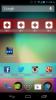Couche de navigation: utilisez les gestes de contour pour d'innombrables actions sur Android
Je suis un grand fan de l'utilisation de gestes au lieu de boutons pour effectuer rapidement plusieurs actions sur nos appareils. Nokia a parfaitement réussi avec sa version de MeeGo sur l'incroyable N9, mais cet appareil était malheureusement voué à l'échec avant même son lancement en raison de l'accord exclusif de Nokia sur Windows Phone avec Microsoft. Ensuite est venu Ubuntu Touch avec une interface pilotée par les gestes similaire, dont je suis complètement tombé amoureux lorsque je l'ai essayé pour mon avis. Bien qu'Android n'offre pas nativement de tels mouvements de périphérie à l'échelle du système, nous avons vu des applications tierces comme Switchr apportez cette fonctionnalité à notre système d'exploitation mobile préféré. Bien qu'aucune des options que nous avons vues précédemment n'offre la fonctionnalité robuste de l'application que nous sommes sur le point de prendre pour un tour. Couche de navigation pourrait être la solution ultime de contrôle des gestes des bords pour Android, offrant plusieurs gestes à partir des bords gauche, droit et inférieur de votre écran, dont chacun peut être configuré pour effectuer une action de votre choix telle que la navigation du système d'exploitation, le contrôle de la lecture de musique, la gestion des tâches et même le lancement applications.
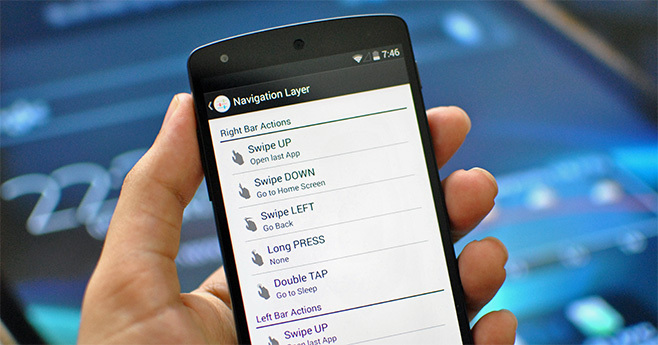
Avant de pouvoir commencer à utiliser les mouvements de contour, vous devez démarrer le service de la couche de navigation à l'aide du premier bouton de son écran d'accueil. Et pour empêcher Android de tuer son service afin de libérer de la mémoire pendant qu'il s'exécute en arrière-plan, ce sera également une bonne idée d’activer la deuxième option, qui ajoute une notification persistante du app. Enfin, si vous ne souhaitez pas avoir à le lancer à chaque redémarrage de votre appareil, assurez-vous d'activer l'option Démarrer au démarrage. Chaque fois que vous utilisez l'un des gestes de l'application, vous obtenez un retour de vibration par défaut, que vous pouvez changer en son ou aucun à partir de l'option Modifier le commentaire sous Personnalisation.


Avant de commencer à configurer tous les gestes proposés par l'application, configurons d'abord les barres de gestes. Ce sont des régions à partir desquelles vous pouvez initier les gestes. Trois options sont disponibles ici: les bords gauche, droit et inférieur de votre écran, que vous pouvez activer de manière sélective. Cliquez sur le bouton "Modifier les barres" et vous pourrez redimensionner les longueurs ainsi que l'épaisseur de ces barres, et basculez la lueur qui leur est visible (que vous pouvez voir le long des bords dans plusieurs de ces captures d'écran).


Maintenant que nous avons configuré nos barres, il est temps de configurer les actions réelles pour nos gestes. Pour cela, rendez-vous dans la section Modifier les actions. En plus des actions Long PRESS et Double TAP qui sont communes à toutes les barres, il existe des gestes disponibles pour chaque barre dans trois directions possibles en fonction du bord. Vous pouvez glisser vers le HAUT, le BAS et la GAUCHE à partir du bord droit, vers le HAUT, le BAS et la DROITE à partir de celui de gauche, et vers le HAUT, à DROITE et à GAUCHE depuis celui du bas. Cela rend un total de cinq gestes disponibles pour chaque barre.
En ce qui concerne les actions qui peuvent être attribuées à chaque geste, une énorme liste est disponible, y compris aller à l'écran d'accueil, ouvrir la dernière application, revenir en arrière, ouvrir le tiroir de notification, mettre l'appareil en veille, ouvrir le Gestionnaire des tâches, ouvrir le menu, fermer l'application actuelle et aller à l'écran d'accueil, vider la RAM en tuer toutes les applications actives, contrôler la lecture de la musique, comme passer à la chanson suivante ou précédente et mettre en pause / reprendre la chanson en cours de lecture, ou ouvrir l'une de vos applications installées.



Inutile de dire que les options étiquetées ** ROOT ** ne sont disponibles que pour les appareils enracinés. Si vous avez un appareil rooté, l'application demandera un accès root lors du premier lancement, que vous devez fournir pour utiliser ces options root uniquement. Bien que les utilisateurs non rootés (ainsi que les utilisateurs rootés qui ne veulent pas accorder les privilèges root de l'application) peuvent également utiliser des actions avancées non étiquetées comme ** ROOT ** telles comme "Retour", "Aller à l'écran d'accueil", "Ouvrir la notification" ou "Ouvrir le gestionnaire de tâches" en allant dans Paramètres> Accessibilité et en activant le service d'accessibilité de l'application Là. De même, pour l'action "Aller en veille", vous devrez définir la couche de navigation en tant qu’administrateur d’appareil dans Paramètres> Sécurité> Administrateurs d’appareils.


Compte tenu du grand nombre d'applications que nous testons ici sur AddictiveTips pour des évaluations quotidiennes, il est assez rare que nous conservions une application installée sur nos appareils après avoir terminé l'examen. Et pour nous, ne pas appuyer sur le bouton de désinstallation de l'application même après l'avoir examinée la marque vraiment comme exceptionnelle, ce qui est le cas avec la couche Navigation. Depuis que je suis tombé sur l'application, je me retrouve de plus en plus à compter sur ses gestes pour les actions prises en charge. Et grâce au mode de bureau étendu pratique du module Xposed GravityBox que j'utilise (qui peut également être trouvé dans de nombreuses ROM personnalisées populaires telles que CyanogenMod, AOKP et Paranoid Android), j'ai complètement caché ma barre de navigation et j'utilise les gestes des bords pour revenir en arrière, passer à l'écran d'accueil et ouvrir la tâche Directeur.
Toutes ces fonctionnalités, dont le prix est gratuit, font de cette application un incontournable pour tous ceux qui aiment les gestes pour naviguer sur leur appareil. Et étant donné son prix gratuit, il n'y a aucune raison de ne pas l'essayer!
Installer la couche de navigation à partir du Play Store
Chercher
Messages Récents
News + est un puissant lecteur Google News & RSS Feed pour Android
Si vous aimez rester à jour avec les dernières nouvelles de vos sou...
Droid Explorer - Gestionnaire de tâches, de fichiers et d'applications Android
Droid Explorer est un excellent gestionnaire Android tout-en-un qui...
Flip Launcher pour Android ajoute des mini-tiroirs d'application le long des bords de l'écran
Le multitâche sur Android peut être réalisé de différentes manières...